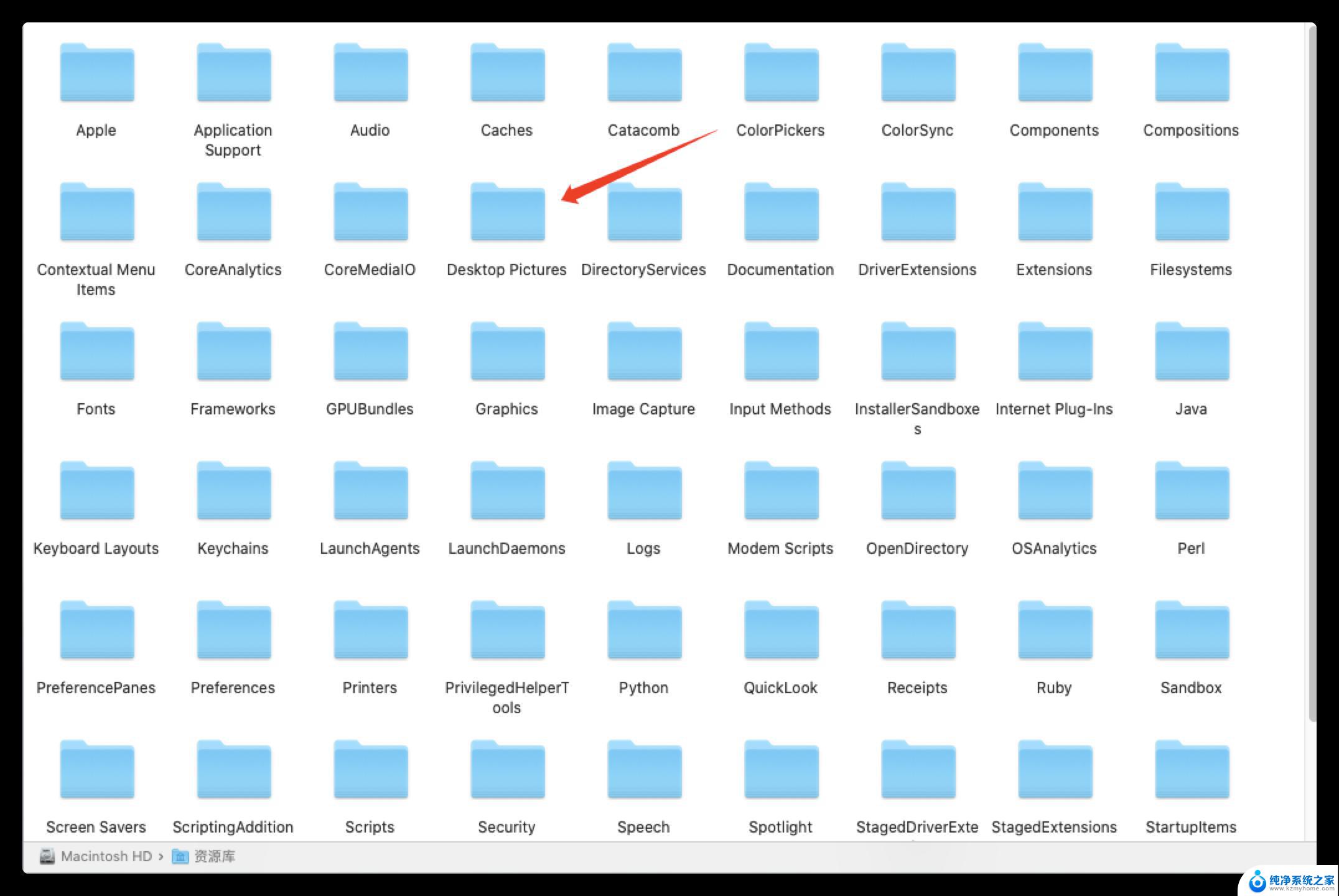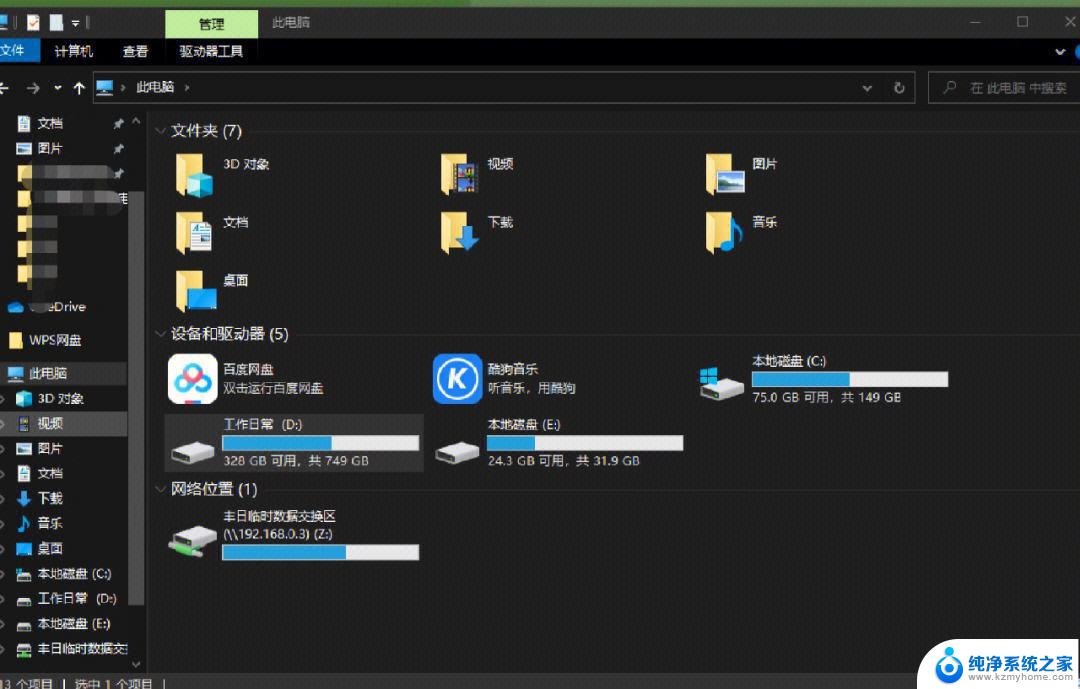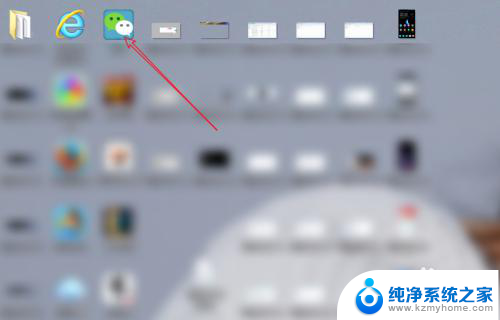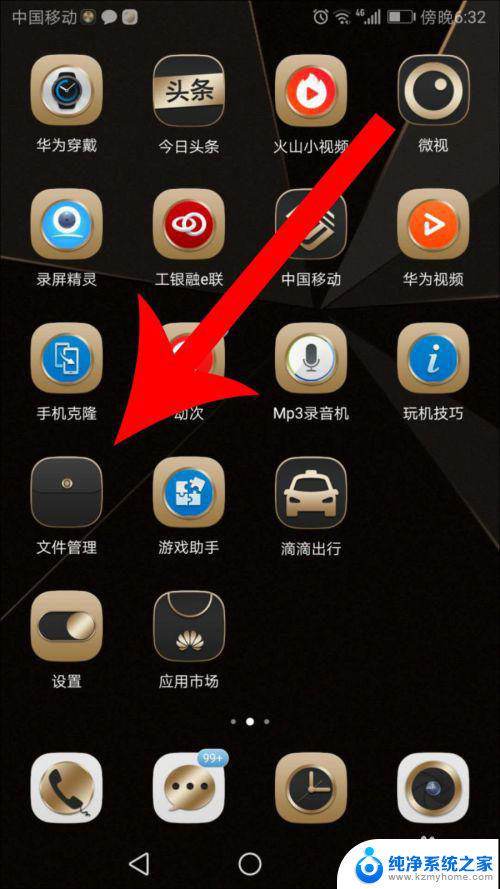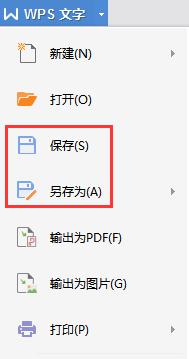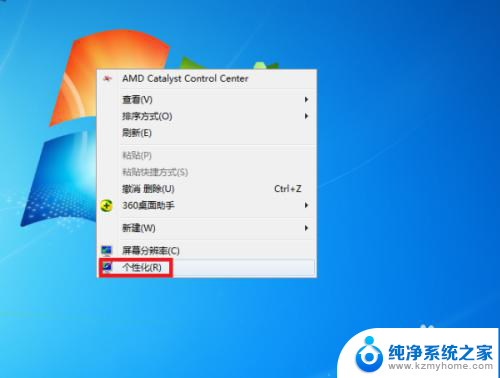电脑自带壁纸在哪个文件夹 桌面壁纸存放在哪个文件夹
电脑自带壁纸在哪个文件夹?桌面壁纸存放在哪个文件夹?这是许多电脑用户常常遇到的问题,虽然每个操作系统的存放位置可能有所不同,但一般情况下,电脑自带的壁纸都会存放在特定的文件夹中。这些文件夹通常被隐藏起来,以防止用户无意中删除或修改了重要的系统文件。了解这些文件夹的位置对于个性化桌面壁纸非常有帮助,因为它们为我们提供了丰富多样的选择。接下来我们将一起探索一些常见操作系统中电脑自带壁纸的存放位置。
步骤如下:
1.你可以点击计算机,点击顶部的路径。
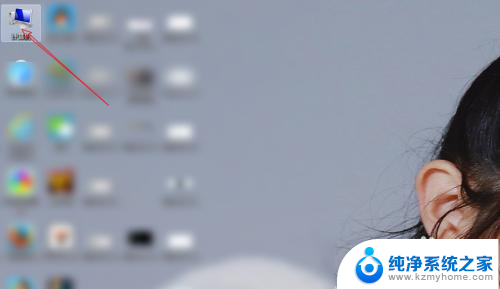
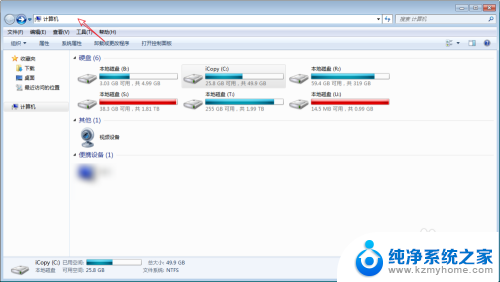
2.输入:【C:\WINDOWS\Web\Wallpaper】,那么就会进入到自带的壁纸目录的。如果提示未找到,那么说明你的非正版系统。而是修改版本的。那么壁纸的位置就难说了。
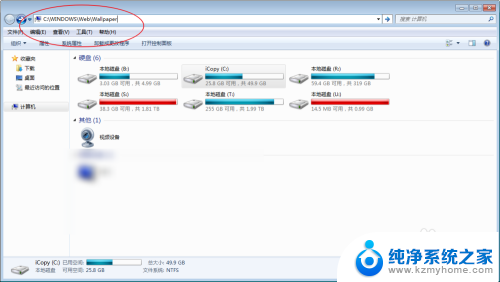
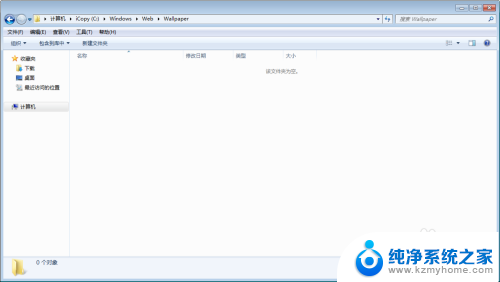
3.如果你要查看的是主题的壁纸,那么点击这个开始,点击运行。
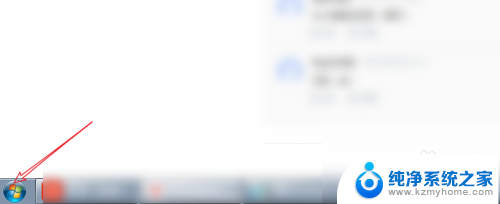
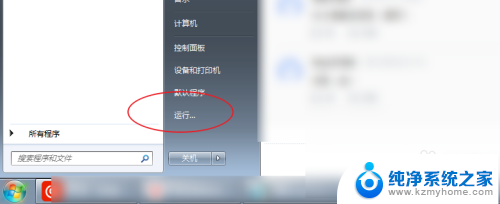
4.运行输入路径:【%systemroot%\Resources】,那么就会打开一个主题目录。点击这里的主题文件夹,那么即可看到了的。
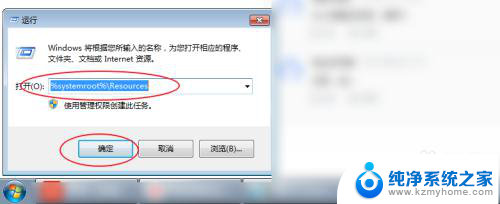
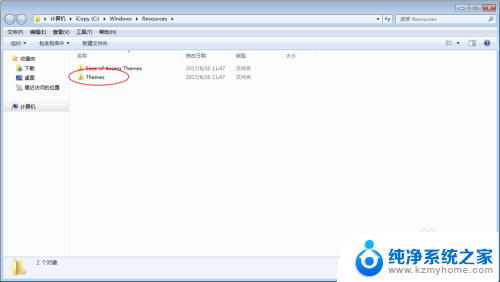
5.如果您的非正版,你可以右键个性化,点击更改桌面壁纸。
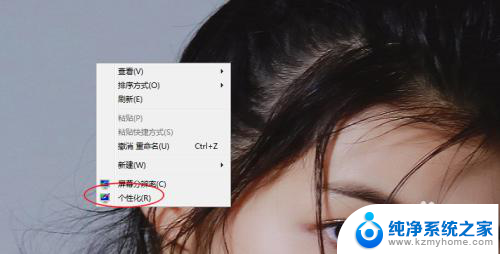
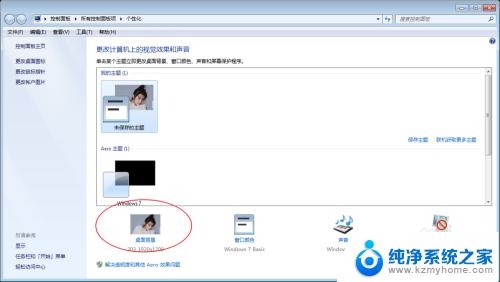
6.随意选择一张壁纸,然后右键属性。那么就会看到当前壁纸所在的路径了的。
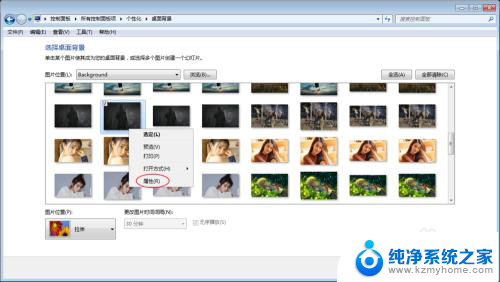
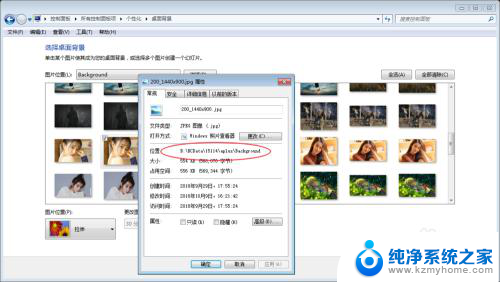
以上就是电脑自带壁纸所在的文件夹的全部内容,如果您遇到这种情况,可以按照以上方法来解决,希望这能帮助到大家。